1、在电脑上打开我的2019,点击菜单栏的插入菜单。

2、接下来点击插入工具栏的符号下栏按钮。

3、然后在弹出的下拉菜单中选择其他符号的菜单项。

4、大家打开的符号窗口中,我们点击自己下来按钮,选择数字的形式的菜单项。
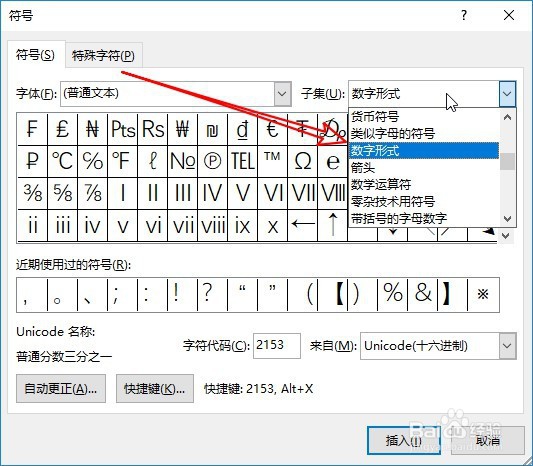
5、这时可以在打开的服务窗口中看到罗马数字了。

6、点击插入按钮,就可以在文档中插入对应的罗马数字。
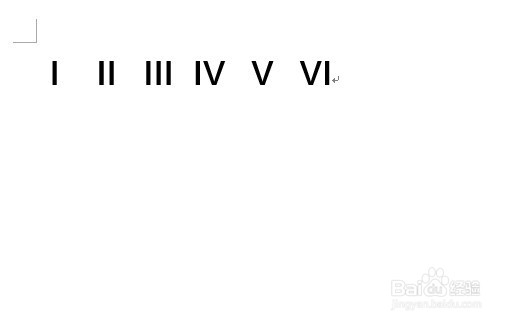
7、总结:1、在电脑上打开我的2019,点击菜单栏的插入菜单。2、接下来点击插入工具栏的符号下栏按钮。3、然后在弹出的下拉菜单中选择其他符号的菜单项。4、大家打开的符号窗口中,我们点击自己下来按钮,选择数字的形式的菜单项。5、这时可以在打开的服务窗口中看到罗马数字了。6、点击插入按钮,就可以在文档中插入对应的罗马数字。
